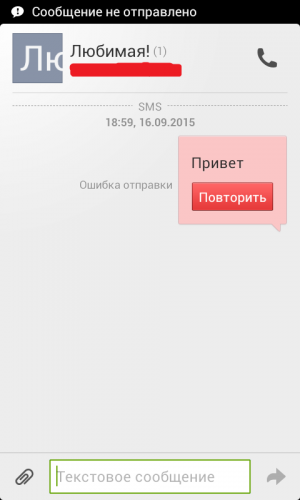Настройки для телефона Андроид
В Андроид смартфонах последнего поколения (которые вышли в 2018, 2019 годах и позднее) номера смс-центра определяются автоматически, в более ранних моделях придется ввести его вручную. Мы рассмотрим оба способа: стандартный через настройки смартфона и более продвинутый через инженерное меню. Для новичков рекомендуем использовать первый способ.
Первый способ – через настройки телефона
Открываем настройки смартфона. В зависимости от версии вам нужно найти в меню пункт «Сообщения», в дополнительных настройках или пункте «Опции» отыскать раздел «SMS-центр» или «SMSC». В новых моделях смартфонов зайдите по этому пути:
Откройте раздел «Приложения».
Далее «Системные приложения»
Важно! Заходить следует именно через системные приложения, что бы попасть к нужным настройкам». В списке находим пункт «Сообщения» и нажимаем туда
Выбираем раздел «Расширенные настройки».
Кликаем на пункт «Номер SMS-центра(SMSC)».
Вводим номер из списка выше и нажимаем OK.
Если у вас телефон Xiaomi, Honor, Huawei или другой китайский собрат – воспользуйтесь поиском по настройкам, так вы найдете нужный пункт меню быстрее как в примере ниже.
![]()
Поиск приложения Сообщения и путь к нему через меню
Второй способ – инженерное меню
Заходить в раздел инженерного меню следует только опытным пользователям. Зато здесь предусмотрено автоматическое обновление номера SMSC. Для этого следуйте пошаговой инструкции:
Открываем экран набора номера и набираем сервисный код: . После жмём кнопку вызова.
В открывшемся меню переходим к пункту «Информация о телефоне1». В вашей модели пункт может называться «Сведения о телефоне»
Обратите внимание! Если в вашем телефоне две симкарты – то и пунктов будет больше: «Информация о телефоне1» и «Информация о телефоне2» означает, что у вас два слота под сим карту. Вам нужно выбрать пункт, который соответствует слоту симки, иначе вы примените настройки для другого оператора
Если слота два, а сим карта одна – выберите соответствующий слот. Тут ошибиться не получиться – для пустого слота настройки автообновления не применяться. В разделах SMSC есть две кнопки «Обновление» и «Обновить». Сначала нужно нажать на «Обновление» через секунду в поле ввода автоматически отобразится номер смс-центра для вашего региона.
Сохраняем настройки уже по клику на «Обновить» как на картинке.
Закрываем раздел и пробуем отправить тестовое сообщение любому абоненту.
В других моделях телефонов названия разделов меню могут отличаться, это зависит от модели смартфона и фирмы производителя.
Как сменить смс центр в Айфоне
Владельцы Айфонов могут воспользоваться USSD запросом для восстановления стандартных параметров приема сообщений и настроек центра. Для этого:
- Откройте экран набора номера с клавиатурой.
- Наберите USSD запрос в формате: **5005*7672*НОМЕР_SMS_ЦЕНТРА# и нажмите кнопку вызова.
- Вместо «НОМЕР_SMS_ЦЕНТРА» введите номер SMSC базы из списка выше выбрав вашего мобильного оператора.
- Дождитесь уведомления и применения автоматических настроек.
Для Blackberry
Владельцы аппаратов Blackberry могут зайти в «Настройки параметров», далее «Тест SMS» и пункт «Сервисный центр». После ввода базы SMSC вашего региона сохраните настройки.
Для пользователей Windows Phone и Windows Mobile
Настройки мобильного устройства
Не уходят СМС Мегафон? Чтобы выяснить, не виноват ли в проблеме смартфон, стоит сделать следующее:
- Переставьте сим-карту в другое устройство;
- Повторите попытку отправки;
- Если все прошло успешно, значит, причина в вашем устройстве.
Для «лечения» проблемы необходимо:
- Найти инструкцию к смартфону;
- Выставить настройки согласно данным, приведенным в руководстве.
Напоследок отметим, что сложности с передачей данных могут быть связаны с отсутствием покрытия. Удостоверьтесь, что вы находитесь в зоне действия сети – об этом скажет наличие нескольких полосок в верхней части телефона рядом с названием оператора. Попробуйте перезагрузить смартфон, чтобы избавиться от сбоя сети.
Теперь вы знаете, почему не отправляются СМС с Мегафона и как можно исправить эту неприятную проблему в несколько кликов.
Как получить больше данных о причине ошибки
Что означает ошибка 500, мы теперь знаем. Когда она перестала быть таким загадочным персонажем, не страшно копнуть глубже — научиться определять причину ошибки. В некоторых случаях это можно сделать самостоятельно, так что обращаться за помощью к профильному специалисту не понадобится.
Отображение ошибки бывает разным. Ее внешний облик зависит от того, чем она вызвана.
Самые частые причины ошибки 500 можно распознать по тексту ошибки или внешнему виду страницы.
- Сообщение Internal Server Error говорит о том, что есть проблемы с файлом .htaccess (например, виновата некорректная настройка файла). Убедиться, что .htaccess является корнем проблемы, поможет следующий прием: переименуйте файл .htaccess, добавив единицу в конце названия. Это можно сделать с помощью FTP-клиента (например, FileZilla) или файлового менеджера на вашем хостинге ( вTimeweb такой есть, с ним довольно удобно работать). После изменения проверьте доступность сайта. Если ошибка больше не наблюдается, вы нашли причину.
- Сообщение HTTP ERROR 500 или пустая страница говорит о проблемах со скриптами сайта. В случае с пустой страницей стоит учесть, что отсутствие содержимого сайта не всегда указывает на внутреннюю ошибку сервера 500.
Давайте узнаем, что скрывается за пустой страницей, обратившись к инструментам разработчика. Эта браузерная панель позволяет получить информацию об ошибках и другие данные (время загрузки страницы, html-элементы и т.д.).
Как открыть панель разработчика
- Нажмите клавишу F12 (способ актуален для большинства браузеров на Windows). Используйте сочетание клавиш Cmd+Opt+J, если используете Google Chrome на macOS. Или примените комбинацию Cmd+Opt+C в случае Safari на macOS (но перед этим включите «Меню разработки» в разделе «Настройки» -> «Продвинутые»). Открыть инструменты разработчика также можно, если кликнуть правой кнопкой мыши в любом месте веб-страницы и выбрать «Просмотреть код» в контекстном меню.
- Откройте вкладку «Сеть» (или «Network») и взгляните на число в поле «Статус». Код ответа об ошибке 500 — это соответствующая цифра.
![]() Более детальную диагностику можно провести с помощью логов.
Более детальную диагностику можно провести с помощью логов.
Простыми словами: лог — это журнал, в который записывается информация об ошибках, запросах к серверу, подключениях к серверу, действиях с файлами и т.д.
Как вы видите, данных в логи записывается немало, поэтому они разделены по типам. За сведениями о нашей ошибке можно обратиться к логам ошибок (error_log). Обычно такие логи предоставляет служба поддержки хостинга, на котором размещен сайт. В Timeweb вы можете включить ведение логов и заказать необходимые данные в панели управления. Разобраться в полученных логах поможет статья «Чтение логов».
Что значит ошибка 500 Internal Server Error?
500я ошибка наиболее часто появляется на стороне самого Мегафона, что стоит проверить вам в первую очередь – баланс на счету и подключение к Интернету. Откройте любой сайт(не Мегафона), например Яндекс или Гугл поиск.
Если все страницы открываются, а личный кабинет Мегафона нет – проблема не у нас, ждём когда разработчики её устранят в срочном порядке. Так же причиной ошибки может послужить большая нагрузка на сервер. Когда массово пользователей обращаются к сайту, он не выдерживает и “ложится”, уходит на перезагрузку и устранение технических неполадок.
Второй сценарий
Бывает что трафик на балансе есть, деньги тоже, а появляется ошибка 500 Internal Server Error. В этом случае сразу звоним на один из номеров оператору:
Либо идем сюда https://itpen. ru/moscow. megafon. ru/help/faq/. Снизу есть раздел “Не нашли ответ? Свяжитесь с нами!” – обращаемся любым удобным способом. Но позвонить будет быстрее, однозначно.
Способы связи с поддержкой Мегафона
Другие причины и решения
В редких случаях виной служит сам смартфон пользователя: сбитые настройки сети в следствии поражения телефона вирусами. Либо использование VPN программ, сетевых экранов приложений влияющих на подключение к Интернету. Тут советы по решению проблемы стандартные:
Что делать, если ошибка появилась давно?
Сама ошибка 500 проявляется периодически и почти в 100% случаев остановка работы вызвана сбоями на самом ресурсе, будь-то Мегафон, его приложение или любой другой сайт. Но если такая тенденция наблюдается несколько дней, стоит подумать о крайних мерах. Для начала провести проверку вашего смартфона(планшета) на наличие вирусов и сетевых программ и задуматься об общем сбросе настроек, если советы выше оказались бесполезными.
Исправление
При возникновении данной ситуации абоненту не стоит сразу впадать в панику и бежать в ближайшую мастерскую. Все вышеперечисленные проблемы могут быть устранены самостоятельно.
Ошибки, связанные с неверным номером и с недостатком средств, исправляются очень просто. Для этого нужно в правильном формате ввести телефонный номер, на который отправляется сообщение или пополнить любым удобным способом свой баланс. А вот решение проблемы с неверными настройками происходит несколько сложнее. Оно зависит ещё и от того, каким устройством пользуется абонент.
Для начала можно попробовать просто перезагрузить аппарат. Для этого надо его выключить, а через 10-15 секунд снова включить. Часто бывает так, что ошибка после этого не возникает. Но если она появится снова, дальнейший алгоритм действий будет зависеть от вида используемого устройства.
На iOS
Если абонент пользуется iphone, то возвращение к работающим настройками происходит несложно. Для этого всего лишь нужно набрать команду **5005*7672*+79043490000#клавиша вызова.
На Андроид
Здесь последовательность действий сложнее. Наиболее часто применяющийся алгоритм выглядит так:
- Ввести команду *#*#4636#*#.
- В появившемся окошке Сведения о телефоне выбрать SMSC.
- Ввести номер +79043490000 и выбрать обновить.
Второй распространённый вариант действий осуществляется примерно так:
- Зайти в меню смартфона и выбрать там последовательно вкладки Сообщения – Опции – Настройки – Дополнительно – SMS – SMS-центр.
- Ввести номер +79043490000.
- Сохранить изменения.
Нужно учитывать, что устройств на платформе андроид очень много и вышеуказанные алгоритмы действий подойдут не для всех. Если вдруг решить проблему одним из указанных выше способов не получилось, то владельцу аппарата нужно прочитать инструкцию к своему гаджету.
Как правило, в инструкциях описаны наиболее распространённые ошибки и способы их устранения. Если же инструкция не сохранилась, то можно найти соответствующую информацию в Интернете. Лучшим решением будет скачивание инструкции и детальное ознакомление с этим документом. Его вообще лучше сохранить и использовать для решения проблемных вопросов в будущем.
Итак, причин по которым не отправляются или не приходят сообщения с и на Теле 2, несколько. Основной из них является сбой заводских настроек СМС-центра. Но при должной внимательности, все они вполне устранимы силами самого абонента. Только в особо сложных случаях приходится нести аппарат в сервисный центр. В этом случае специалисты смогут устранить аппаратную проблему. Но за их услуги придётся заплатить.
Настройка ММС от МТС для телефонов с разными ОС
Настройки ММС на МТС приходят автоматически после установки SIM в мобильное устройство. Если этого не произошло, их можно заказать на сайте или же ввести вручную.
Как настроить ММС от МТС на Андроид
Если вы являетесь пользователем девайса под управлением операционной системы Android OS, популярнейшей на сегодняшний день мобильной платформы в мире, выполнить настройку MMS от MTS в ручном режиме вы можете следующим образом:
- Зайдите в настройки девайса.
- Переместитесь в раздел «Беспроводные сети».
- Найдите подкатегорию «Точки доступа в интернет» и переместитесь в нее.
- Найдите кнопку для выполнения функции «Создать APN».
- Задайте имя новой APN-точке, которое рекомендуется указать в виде «МТС Центр MMS».
- В качестве АПН-точки введите адрес mms.mts.ru.
- Не задавайте никаких новых параметров в пункте «Прокси-сервер».
- В качестве логина и пароля укажите одинаковый параметр «mts» (без кавычек).
- Не задавайте данные в поле «Сервер».
- Укажите http://mmsc в соответствующее поле.
- В поле прокси для MMS введите параметр 192.168.192.192, а в поле ниже укажите порт 8080.
- В качестве протокола для ММС-месседжей выберите WAP0.
- В поле MCC введите параметр 250.
- В поле MNC укажите 01.
- Не выбирайте тип аутентификации.
- В качестве типа APN введите параметр «mms».
- Сохраните внесенные изменения.
Как настроить ММС от МТС на Айфоне
Если же вы являетесь счастливым обладателем iPhone, то на таких девайсах настройка MMS-сообщений в ручном режиме также доступна.
Варианты отчетов для iPhone
Получать уведомление о доставке СМС до адреса можно, воспользовавшись двумя вариантами:
- Через мобильного оператора, т. е. МТС;
- С помощью специальной программы в телефоне.
В принципе каждый оператора представляет своим клиентам информационную справку по настройке получения уведомлений о доставке. Мы узнали, что и МТС тому не исключение. Существует два номера технической поддержки абонентов, позволяющих устранить возникшие неполадки, выполнить необходимые настройки на Вашем iPhone: 8-800-250-8-250 (единый номер, бесплатно для любого региона РФ) или 8-800-250-08-90 ().
Если же пользователю понадобилась помощь во время зарубежной поездки, то необходимую консультационную помощь он сможет получить, позвонив +7(495)766-01-66. Также этот контакт действует исключительно для жителей Москвы и Московского региона. Этот звонок не оплачивается, причем даже в условиях международного роуминга.
Самостоятельно настроить СМС-Центр МТС для абонентов, использующих iPhon
Все клиенты Мобильных ТелеСистем могут выполнить настройки о установке самостоятельно. Для этого необходимо выполнить следующее:
- Набрать *5005*7672* и следом без пробелов номер абонента, кому адресовано сообщение, например, *5005*7672*+79179000000# и выполнить вызов в специальном разделе «Телефон».
- Отправить текст ON на номер 147, тем самым активировав «SMS Экстра».
- Отправить текст REPORT FULL на 147.
- Дождаться уведомления оператора о подключении услуги.
Чтобы избежать в дальнейшем непредвиденных расходов, советует поинтересоваться в справочной службе МТС об оплате услуги по оповещению о доставке.
Также для владельцев iPhone предусмотрена программа «iPhone Delivery», которую можно скачать, установив себе на устройство. Чаще всего пользователи пользуются неофициальным App-Shop «Cydia». В данном случае после выполнения настроек в приложении появляется дополнительные раздел в меню «Отчеты о доставке». Кстати, выбрав подобный спасибо оповещений, абонент сам вправе решать, в какой форме будут приходить отчеты: стандартный, в форме шутки или просто смайлик.
Windows Phone
Инструкция для смартфонов с ОС Windows Phone 8:
- Открыть «Настройки».
- Выбрать «Передача данных».
- Нажать «Добавить точку доступа mms.
- Имя точки доступа – mms.mts.ru.
- Имя пользователя и пароль – mts.
- WAP-шлюз – 192.168.192.192.
- Порт WAP-шлюза 8080.
- MMS-центр http://mmsc.
- Порт MMS-центра 8080.
Сохранить изменения и перезагрузить мобильное устройство.
Другие телефоны
Для всех телефонов, в том числе с операционными системами, отличными от названных выше, общая инструкция по настройке ММС выглядит так:
- В настройках мобильного устройства создать новую точку доступа.
- Ввести название профиля – MTS MMS.
- Стартовая страница – http://mmsc.
- Канал данных – GPRS.
- Точка доступа (APN) – mms.mts.ru.
- IP-адрес – 192.168.192.192.
- WAP 1.x – 9201.
- WAP 2.0 – 9201 (8080).
- Логин и пароль – mms.
Количество настроек, название зависят от производителя и модели смартфона, а также от установленной ОС. После ввода настроек нужно бесплатно отправить MMS на номер 8890.
Ошибка отправки смс 28 и 38
Чаше всего ошибка 28 при отправке сообщений появляется у абонентов оператора Теле2 и Билайн, реже страдают пользователи Йоты. Основных причин сбоя несколько: Некорректный номер получателя SMS сообщения. К основным причинам сбоя отправки относятся следующие:
- Если вы вводите номер вручную и ошиблись при вводе.
- Номер неправильно записан в телефонной книге вашего устройства.
Самый простой способ проверить корректность номера получателя – проверить количество цифр в телефонной книге и перед отправкой. Корректный номер начинается с +7 или +8 и состоит из 11 цифр без пробелов и лишних знаков. Пример: +7(123)1111111 или +8(123)1111111.
Следующие причины – относятся к балансу на счету, пакету текстовых сообщений и настройкам смс центра оператора:
- Закончился пакет услуг включающий набор бесплатных собщений.
- Отрицательный баланс на балансе.
- Неправильный номер смс центра. Возможно номер сменился, с телефоном играли дети или такое случилось по неопытности или случайных нажатиях. Как проверить и сменить номер центра мы подробно напишем ниже.
Что значит код ошибки 50, 500, 221, 21, 96?
У каждого мобильного оператора свой код ошибок. При отрицательном балансе и попытке отправить сообщение у абонентов Теле2 и МТС высветится код: ошибка 28, у абонентов Мегафона: 50, 500 или 226. Это сервисные команды и для каждого оператора они разные. По этому цифра в коде означает неверный номер абонента, смс центра или минусовый баланс.
Почему не отправляются смс с телефона? Причины
Решение.
Наберите команду, которая предусматривает у мобильного оператора, чьими услугами Вы пользуетесь. Проверку состояния счёта (*100#, *105#, *102# и так далее для пользователей услуг связи в России). Вы также можете зайти в «Личный кабинет» на сайте Вашего оператора и выбрать там соответствующий раздел. В «Личном кабинете Вы можете не только проверить баланс Вашего счета, но также и контролировать расходы. Связанные с оплатой предоставляемых оператором услуг связи. Если баланс счёта действительно на нуле или отрицательный, пополните его.
Включенный «авиарежим». Пользователь телефона мог ненамеренно включить «Режим полёта» или же забыть его отключить. В этом режиме устройство не в состоянии отправлять и принимать вызовы, СМС-сообщения, а также выходить в Интернет.
Решение.
Зайдите в «Настройки» и в разделе «Режим полета» нажмите кнопку «Выключить» или сдвиньте ползунок влево, если Вы – обладатель смартфона на платформе Android или IOs. Владельцы таких устройств также могут выключить «Режим полета» в одно касание при помощи панели быстрого доступа, которая находиться на Android вверху, у Apple – внизу. Иконка, обозначающая «Режим полета», выглядит как самолет.
Обязательно проверьте режим полета!
Выключенные «мобильные данные». Эта функция очень напоминает функцию «Режим полета» (пункт 2). При отключенных «Мобильных данных» пользователь не может отправлять СМС-сообщения, совершать вызовы и выходить в Интернет.
Решение. Зайдите в «Настройки» и в разделе «Мобильные данные» нажмите кнопку «Включить» или сдвиньте ползунок влево, если Вы – обладатель смартфона на платформе Android или IOs. Владельцы таких устройств также могут активировать «Мобильные данные» в одно касание при помощи панели быстрого доступа, которая находиться на Android вверху, у Apple – внизу.
Стороннее приложение. Существуют такие приложения, которые призваны помогать в отправке и приеме СМС-сообщений. Однако при установке они могут конфликтовать с основным программным обеспечением, и тогда произойдет сбой. Следствием такого сбоя могут стать проблемы с отправкой и приемом СМС-сообщений. Но не стоит забывать, что, если у Вас такого приложения нет, а никакие варианты для того, чтобы вернуть телефону функцию отправки сообщений, не помогают, тогда подобного рода приложение действительно сможет Вас выручить.
Решение. Если Вы действительно устанавливали такое приложение, просто удалите его и все его компоненты.
Самые частные проблемы
Удостоверьтесь, что не находитесь в «чёрном списке». Если Вы не можете отправить СМС-сообщение на какой-то конкретный номер, возможно, абонент случайно или намеренно занес Ваш номер в «черный список». В таком случае, Ваши возможности как-либо связаться с ним блокируются.
Решение. Если у Вас есть возможность, свяжитесь с человеком, которому Вы пытаетесь написать, каким-то другим способом и уточните, не был ли Ваш мобильный номер занесен в «черный список».
Возможно, в программном обеспечении Вашего мобильного устройства произошел какой-то внезапный и непредвиденный сбой. Который повлек за собой нарушение стабильной отправки СМС-сообщений.
Решение. При незначительных сбоях Вам может помочь простая перезагрузка мобильного телефона.
Самое простое решение проблемы, почему не отправляются смс с телефона
Обратитесь в один из офисов Вашего мобильного оператора. Если никакой из предыдущих вариантов не помог Вам возобновить работу функции отправки СМС-сообщений. Попробуйте обратиться к представителям Вашего мобильного оператора в одном из его офисов и опишите проблему.
Замените СИМ-карту. Возможно, Ваша СИМ-карта была физически повреждена и поэтому перестала функционировать. Обратитесь в салон связи Вашего мобильного оператора и попросите заменить дефектную СИМ-карту. Ваш номер сохранится на новой СИМ-карте, а такая услуга абсолютно бесплатна.
Настройки телефона и сети
На современных моделях устройств все настройки сети применяются автоматически. При подключении новой или второй сим-карты оператору приходит уведомление о регистрации нового устройства. Этот процесс занимает от 5ти до 10ти минут, после которого можно пользоваться всеми услугами связи и мобильным Интернетом. Исключения составляют старые кнопочные телефоны. Профиль сети и настройки высылаются в SMS или MMS сообщении. Если автоматическое применение не удалось – следует позвонить оператору техподдержки или на горячую линию и уточнить что делать по возможности назвать фирму и модель телефона.
Загруженность сети оператора
Пик загруженности сети мобильного оператора приходится на обеденное и вечернее время, когда люди закончили работать и начинают звонить и посылать уведомления по работе коллегам, SMS друзьям, родственникам, детям. В эти промежутки времени сбой может произойти чисто по техническим причинам. В таком случае никаких действий предпринимать не стоит – перезагрузите устройство пробуйте отправить уведомление через несколько минут.
Возможные причины
Есть ситуации, когда не приходят СМС на МегаФон. Это происходит по нескольким причинам, каждую из которых нужно решать отдельно. Чаще в подобные ситуации попадают люди, которые не так давно приобрели новую сим-карту или заменили старую симку.
Важно научиться разбираться с такими проблемами, так как отправка сообщений порой бывает единственным способом связи
Проблемы с настройками сервиса SMS
Данная программа нужна, для того чтобы сообщения передавались на прочие приборы в нужной кодировке и последовательности слов.
Для того чтобы сервис правильно работал, требуется в настройках функции указать правильный номер SMS центра компании МегаФон. Сбой в его параметрах может произойти в следующих случаях:
В том случае, если абонент вставил новую сим-карту в телефон и уверен, что устройство работает исправно, а на мобильный аппарат все равно не поступают SMS, необходимо проверить верность цифровой комбинации СМС-центра от Мегафон.
Чтобы правильно выполнить данный процесс, следует пользоваться следующей инструкцией:
Абонентам, которые пользуются телефонами марки iPhone, следует самостоятельно узнать нужный сервисный номер. Для этого требуется отправить запрос с помощью команды *5005*7672#. Ответ придет через некоторое время в виде сообщения или звонка.
Кроме добавления номера можно изменить адресат SMS центра провайдера МегаФон. Для этого необходимо отправить с мобильного устройства код *5005*7672*+79262909090#. Через некоторое время после запроса пользователь сможет воспользоваться новым набором символов. Однако эта функция доступна не для всех телефонных аппаратов.
Проблемы с софтом на телефоне
Отправка писем также может быть невозможна, если не настроены параметры в самом устройстве. Поэтому необходимо, прежде чем отправлять сообщения, проверить настройки телефона.
При этом можно пользоваться следующими действиями.
Кроме выше представленных проблем, с программным обеспечением телефона есть и другая, более масштабная причина – запрет на отсылку SMS.



![Почему не отправляются смс с телефона: 10 причин [решено]](http://rospro76.ru/wp-content/uploads/f/f/4/ff4fe377cac477560ce631889cf53bb8.jpeg)